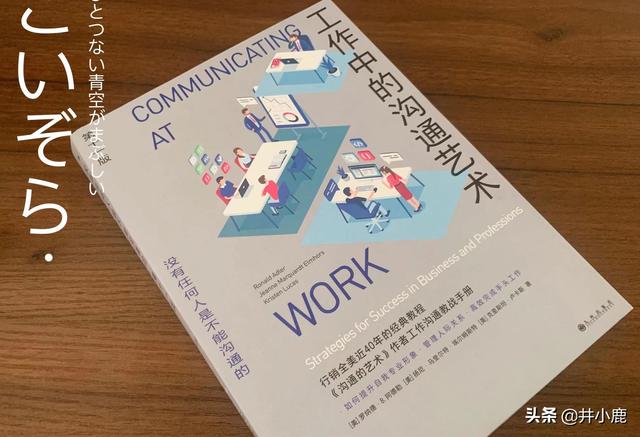對于【設置單元格格式】大家并不陌生,用的最多的應該是更改數據類型,其操作方法也非常簡單,就是在選定目标單元格(區域)的基礎上,右鍵-【設置單元格格式】或用快捷鍵Ctrl 1即可;【自定義單元格格式】的操作也是類似,隻需要在【分類】中選擇【自定義】即可。
一、自定義單元格格式:自動添加前綴或後綴。
目的:給“銷售額”添加後綴“萬元”、“地區”添加前綴“中國”。

方法:
1、選定目标單元格(區域)。
2、快捷鍵Ctrl 1,選擇【分類】中的【自定義】,在類型中“G/通用格式”的後面接着輸入:“萬元”并【确定】(添加後綴);或者在類型中輸入“中國@”并【确定】(添加前綴)。
解讀:
1、也可以先自定義前綴或後綴,再輸入内容時,自動添加。
2、批量添加前(後)綴除了【自定義單元格格式】外,還可以用智能填充Ctrl E來完成。

方法:
1、在第一個目标單元格中輸入:“1564萬元”或“中國北京”。
2、選定所有目标單元格,包括第一個輸入内容的單元格。
3、快捷鍵Ctrl E。
二、自定義單元格格式:顯示位數大于11位的數值。
在Excel系統中,當單元格中的數值超過11位時會以科學計數的形式顯示,當超過15位時,16位及以後的值會顯示為0,如果要得到準确的長數值,該如何操作呢?
目的1:顯示>11位,<15位的值。

方法:
1、選定目标單元格。
2、快捷鍵Ctrl 1打開【設置單元格格式】對話框,并選擇【分類】中的【自定義】。
3、在【類型】中輸入:0并【确定】。
目的2:輸入大于15位的數值。

方法:
1、選定目标單元格。
2、快捷鍵Ctrl 1打開【設置單元格格式】對話框,并選擇【分類】中的【文本】。
3、【确定】。
解讀:
除了設置【文本】格式外,還可以添加前綴“'”來完成大于15位數值的輸入。
三、自定義單元格格式:用數值替代指定值。
目的:在目标單元格中輸入“1”,顯示“男”;輸入“2”,顯示“女”。

方法:
1、選定目标單元格。
2、快捷鍵Ctrl 1打開【設置單元格格式】對話框,并選擇【分類】中的【自定義】。
3、在【類型】中輸入公式:[=1]男;[=2]女。
4、【确定】。
解讀:
公式中的“男”和“女”可以替換成任何想輸入的值。
四、自定義單元格格式:自動添加後綴。
目的:在輸入的日期後自動添加星期後綴。

方法:
1、選定目标單元格。
2、快捷鍵Ctrl 1打開【設置單元格格式】對話框,并選擇【分類】中的【自定義】。
3、在【類型】中輸入公式:yyyy年mm月dd日 aaaa。
4、【确定】。
解讀:
“aaaa”代表長星期,“aaa”代表短星期。
五、自定義單元格格式:分段顯示電話号碼。
目的:按照“3 4 4”的格式顯示電話号碼。

方法:
1、選定目标單元格。
2、快捷鍵Ctrl 1打開【設置單元格格式】對話框,并選擇【分類】中的【自定義】。
3、在【類型】中輸入公式:000 0000 0000。
4、【确定】。
六、自定義單元格格式:根據不同的範圍顯示自動填充顔色。
目的:将≥60的銷量填充為“藍色”,<60的銷量填充為“紅色”。

方法:
1、選定目标單元格。
2、快捷鍵Ctrl 1打開【設置單元格格式】對話框,并選擇【分類】中的【自定義】。
3、在【類型】中輸入公式:[紅色][<60];[藍色][>=60]。
4、【确定】。
七、自定義單元格格式:大寫金額。
目的1:數字大寫形式。

方法:
1、選定目标單元格。
2、快捷鍵Ctrl 1打開【設置單元格格式】對話框,并選擇【分類】中的【自定義】。
3、在【類型】中輸入公式:[dbnum1]。
4、【确定】。
目的2:壹貳叁肆……形式大寫。

方法:
1、選定目标單元格。
2、快捷鍵Ctrl 1打開【設置單元格格式】對話框,并選擇【分類】中的【自定義】。
3、在【類型】中輸入公式:[dbnum2]。
4、【确定】。
結束語:
本文從7個方面對【自定義單元格格式】進行了解讀,在實際的工作和生活中具有很高的應用價值,對于使用技巧,你Get到了嗎?如果親有更多的【自定義單元格格式】的技巧,歡迎在留言區留言讨論哦!
#職場達人說# #職場幹貨# #Excel函數公式#
,更多精彩资讯请关注tft每日頭條,我们将持续为您更新最新资讯!